vw和vh分别代表视口宽度和视口高度。
使用width: 100vw而不是width: 100%的区别在于,100%会使元素适应所有可用空间,而视口宽度具有特定的度量标准,在这种情况下为可用屏幕的宽度,包括文档边距。
如果设置样式body { margin: 0 },则对于一个作为body子元素的元素,100vw应该与100%行为相同。
附加说明
在您的网站中将vw作为单位用于所有内容,包括字体大小和高度,将使得该网站始终按比例显示到设备屏幕宽度,无论其分辨率如何。这使得确保您的网站在工作站和移动设备上完全一致变得非常容易。
您可以在body CSS中设置font-size: 1vw(或适合您项目的任何大小),并且以rem为单位指定的所有内容都将根据设备屏幕自动缩放,因此很容易将现有项目甚至框架(例如已经使用rem作为单位的Bootstrap)转换为此概念。
5
100vw会在垂直滚动条可见时导致水平滚动条出现。根据Can I use的数据,只有Firefox能通过从100vw中减去滚动条宽度来表现正确。对于其他浏览器,你需要使用100%。 - NolonarHavenard的答案似乎并不严格正确。我发现vw填充了视口宽度,但没有考虑滚动条。因此,如果您的内容比视口更高(使您的站点具有垂直滚动条),则使用vw会导致小的水平滚动条。我必须将width: 100vw 替换为 width: 100%以去掉水平滚动条。
1
100vw作为CSS属性时,如果同时存在多个元素,则可能出现水平溢出问题。该属性意味着元素的宽度应等于视口的宽度。解决此问题的一种方法是在具有100vw属性的元素上添加overflow-x: hidden,以防止水平滚动条的出现。 - Elimax-width来解决这个问题:#element {
width: 100vw;
height: 100vw;
max-width: 100%;
}
当你使用 CSS 代码 width: 100vw; 来让包装器全宽时,你会发现页面出现了水平滚动条,这是因为 html 和 body 标签的 padding 和 margin 会增加包装器的尺寸,解决方法是添加 max-width: 100%
2
width: 100vw;使包装器全宽时,您会注意到页面上出现了水平滚动条,这是因为html和body标签的填充和边距添加到了包装器大小中,因此解决方案是添加max-width: 100%。 - Tahseen Alaa@Havenard的回答为这个问题提供了完美的解释。此外,这还提供了一个差异的可视化表示。
当您拥有带有滚动条和一个应该适合屏幕整个宽度的元素的站点时,您将能够注意到100vw和100%之间的关键区别。
选项1
下面是同样的一个例子。
在下面的代码中,我所做的一切就是在悬停时将<h1>标签的宽度从100vw更改为100%。
body {
/* margin: 0; */
}
.scroll {
height: calc(110vh);
}
h1 {
width: 100vw;
/* width: 100%;*/
text-align: right;
outline: 5px solid black
}
h1:hover {
width: 100%;
}
h1:before {
float: left;
content: "100vw "
}
h1:hover:before {
content: "100% "
}<div class="scroll">
<p>Hover over the below block</p>
<h1>Width</h1>
</div>- 水平滚动条消失了
- 整个文本将对您可见
选项2(Chrome和Edge)
.scroll{
height: calc(110vh);
display: flex;
align-items: baseline;
}
h1{
width: 100vw;
/* width: 100%; */
text-align:right;
outline: 10px solid black
}<div class="scroll">
<h1>Test</h1>
</div>另一种在您自己的项目中直观地看到差异的方法是将display:flex样式设置为具有100vw的元素。
当您在浏览器开发工具中突出显示这些元素时,您会注意到元素右端有一个向左箭头。此外,您还可以看到突出显示的元素的阴影跨越滚动条,表明它正在考虑整个屏幕宽度(包括滚动条宽度)。
其他与此问题类似的问题包括:
body {
/* margin: 0; */
}
.scroll {
height: calc(110vh);
}
h1 {
width: 100vw;
/* width: 100%;*/
text-align: right;
outline: 5px solid black
}
h1:hover {
width: 100%;
}
h1:before {
float: left;
content: "100vw "
}
h1:hover:before {
content: "100% "
}<div class="scroll">
<p>Hover over the below block</p>
<h1>Width</h1>
</div>1
原文链接
- 相关问题
- 18 flex-grow 和 width 有什么区别?
- 7 什么是width/margin和_width/_margin之间的区别?
- 13 DIV inline-block + width 100%
- 11 HTML的width属性和CSS的width属性有什么区别?
- 8 如何禁用width: 100%;和box-sizing: border-box;?
- 20 width:100% vs max-width: 100%
- 166 自适应宽度(width auto)和百分之百宽度(width 100 percent)的区别
- 81 width:100%与width:inherit的区别
- 358 flex-basis和width有什么区别?
- 3 在CSS中,“width: fit-content;”和“width: "fit-content(some_value);”有什么区别?
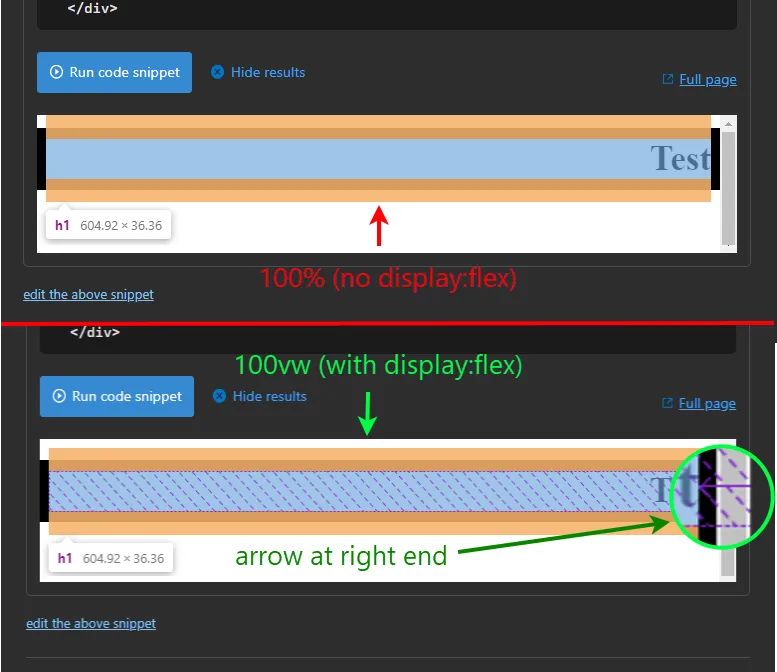
100vh>100%,这曾经困扰过我。 - Rick